随着Windows7操作系统的逐渐淘汰,越来越多的用户开始考虑将自己的电脑升级为Windows10系统。而对于一些不熟悉操作系统安装的用户来说,使用联想光盘安装Win10可以是一种简单且可靠的选择。本文将详细介绍联想光盘安装Win10的操作流程,并提供实用的技巧和注意事项,帮助您顺利完成系统升级。
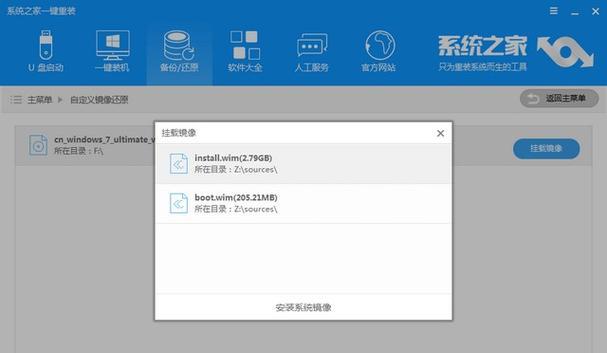
准备工作——查看电脑硬件配置
在开始安装Win10之前,我们需要先了解自己的电脑硬件配置情况。可以通过打开“此电脑”右键点击“属性”查看。确保电脑硬件满足Win10的最低要求,如处理器、内存和硬盘空间等。
准备工作——备份重要数据
在进行任何操作之前,我们都应该养成备份重要数据的习惯。在安装Win10之前,将重要的文件、照片和文档等备份到外部存储设备或云盘上,以免数据丢失。
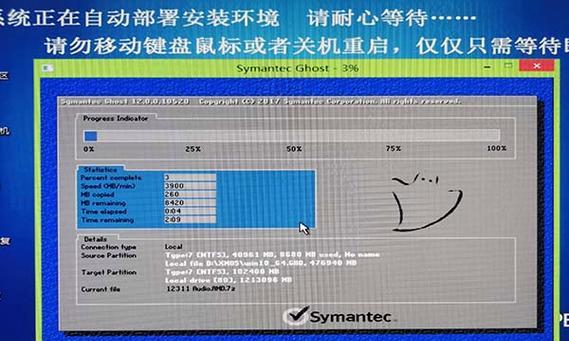
准备工作——下载Win10镜像文件
在联想官网或微软官方网站上下载最新版本的Win10镜像文件。选择合适的版本,如家庭版、专业版或企业版,并确保选择与自己电脑硬件相匹配的版本。
制作启动光盘或U盘
将下载的Win10镜像文件烧录到光盘或制作成可启动的U盘。对于联想电脑,可以使用联想官方提供的一键制作启动U盘的工具,简单快捷。
BIOS设置
在安装Win10之前,我们需要进入电脑的BIOS界面,设置启动优先级为光盘或U盘。具体操作步骤可以参考联想官网提供的说明手册或参考电脑主板上的说明书。
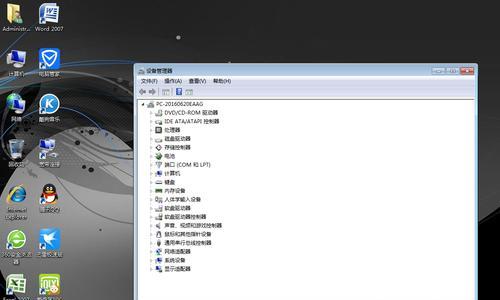
插入光盘或U盘
将制作好的启动光盘或U盘插入电脑,并重新启动计算机。系统会自动从光盘或U盘启动。
选择安装方式
在安装界面上,选择“自定义安装”。这样可以让我们自由选择分区并进行其他高级设置,如格式化磁盘、更改系统安装位置等。
分区和格式化
在分区界面上,可以选择将系统安装在哪个分区,并对分区进行格式化操作。建议将系统安装在主启动分区,并确保有足够的磁盘空间。
开始安装Win10
点击“下一步”按钮后,系统会开始安装Win10。这个过程可能需要一些时间,请耐心等待,不要中途关机或断电。
设置系统和账户
安装完成后,系统会要求我们进行一些初始设置,如选择语言、时区、键盘布局等。接着,我们需要创建一个Microsoft账户,或者可以选择跳过该步骤。
更新和驱动
安装完成后,我们需要连接网络并进行系统更新。这样可以获得最新的安全补丁和功能更新。还需要安装正确的驱动程序,以确保硬件正常运行。
常见问题和解决办法
在安装过程中,可能会遇到一些问题,如无法启动、无法识别硬盘等。我们可以参考联想官方网站提供的常见问题解决方案或寻求专业人士的帮助。
系统个性化设置
在安装完Win10后,我们可以根据自己的喜好进行个性化设置,如更换桌面壁纸、调整系统主题、安装必要的软件等。
数据恢复和应用安装
安装完成后,我们可以将之前备份的数据复制回计算机,并逐步安装所需的软件和应用程序。这样就可以恢复到之前的工作环境。
通过联想光盘安装Win10,我们可以轻松升级操作系统,让电脑焕然一新。只需按照上述步骤进行操作,注意细节和常见问题的解决,你就能顺利完成Win10的安装。祝你享受全新的操作系统带来的便利和愉悦!




